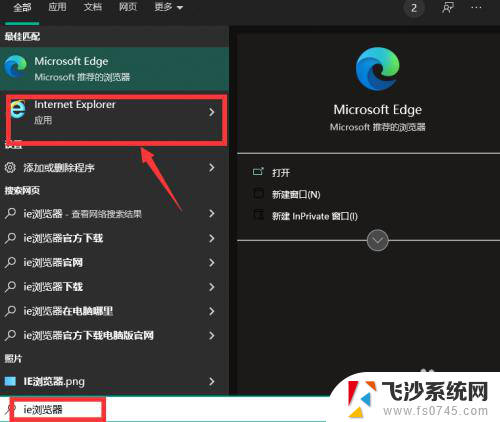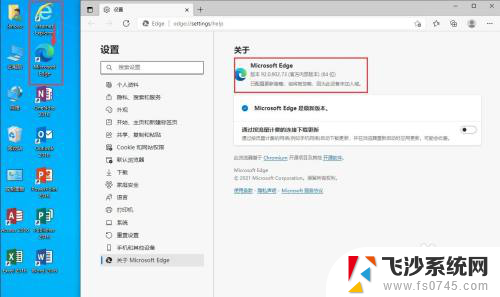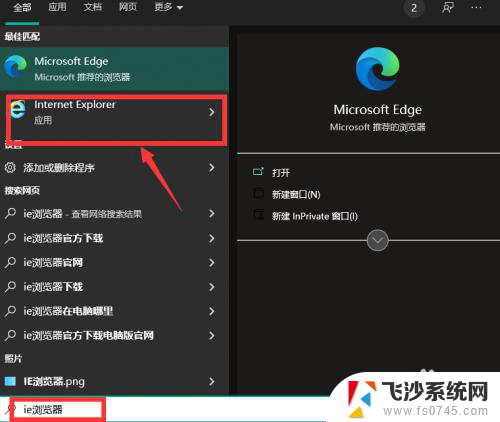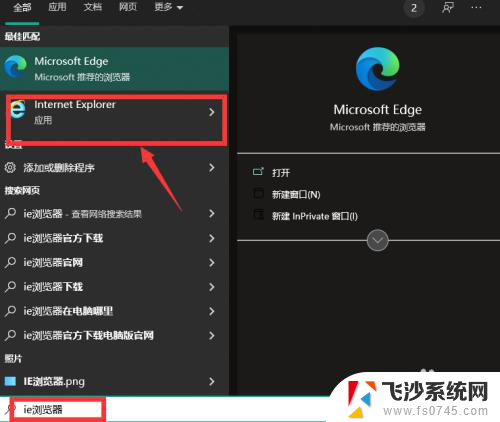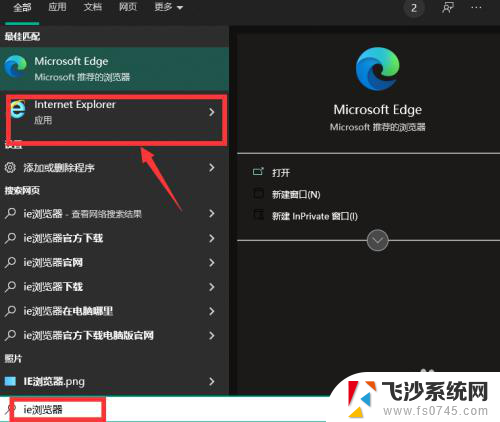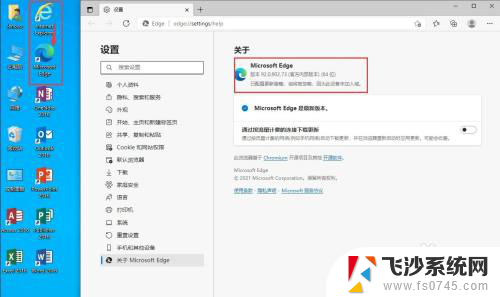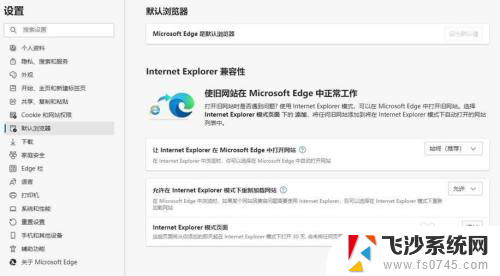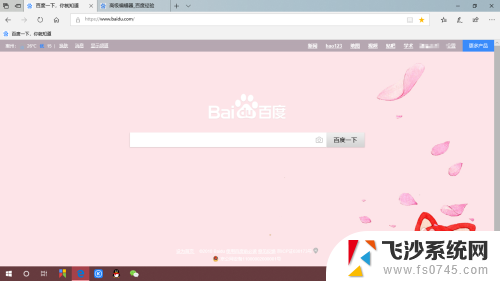打开ie浏览器跳到edge IE浏览器如何取消自动跳转到Edge
在现如今互联网技术的飞速发展下,浏览器作为我们日常上网的重要工具之一,扮演着不可或缺的角色,近期一些用户反映在使用IE浏览器时,遭遇了自动跳转到Edge浏览器的困扰。这种自动跳转不仅让用户感到困惑,也给网上浏览体验带来了不便。如何取消IE浏览器的自动跳转功能呢?在本文中我们将为大家解答这个问题,并提供一些实用的方法和技巧,帮助用户解决这一问题。无论您是IE浏览器的老用户还是新用户,相信本文都能为您带来实用的帮助。
方法如下:
1.电脑左下角搜索框中输入ie浏览器搜索,并点击打开ie浏览器,会自动变成打开edge浏览器。
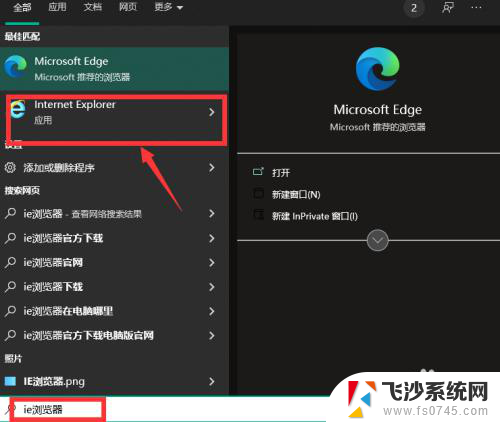
2.点击edge浏览器右上角的“...”符号。
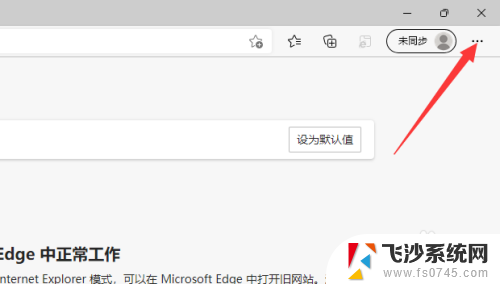
3.点击“设置”选项。
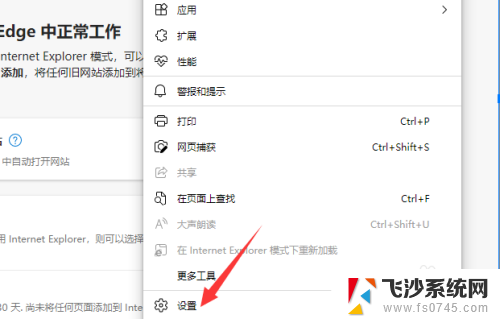
4.在设置界面中,点击左侧“默认浏览器”。
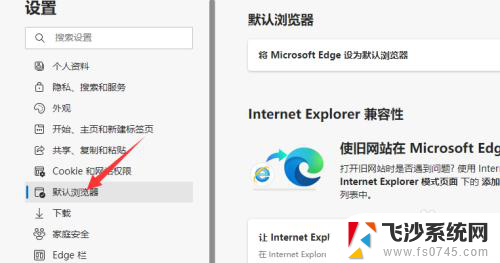
5.让 Internet Explorer 在 Microsoft Edge 中打开网站右侧如果选择的是“始终”,打开ie浏览器就会自动跳转成打开edge浏览器。改选成“永不”之后,就可以正常打开ie浏览器了。
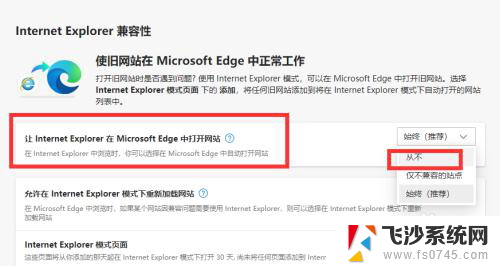
以上就是打开ie浏览器跳到edge的全部内容,如果有任何疑问,请按照以上步骤操作,希望这些方法能帮助到大家。